Ha közvetlenül a készülék bekapcsolása után megnyomja a [Kezdőképernyő] gombot, akkor a Főképernyő jelenik meg.
A [Főképernyő] használatával ellenőrizheti a festék- és papírállapot.
Az egyes funkciók ikonjai megjelennek a [Kezdőképernyő]-n.
A gyakran használt programokhoz parancsikonokat rendelhet a[Kezdőképernyő]n. A program parancsikonok megjelennek a [Kezdőképernyő] képén. A programok könnyen elérhetők a parancsikonok megnyomásával.
A [Kezdőképernyő] megjelenítéséhez nyomja meg a [Kezdőképernyő] gombot. Ha nem jelenik meg a [Kezdőképernyő], akkor nyomja meg a képernyő jobb felső sarkában lévő ![]() ikont a menüképernyőre váltáshoz.
ikont a menüképernyőre váltáshoz.
[Főképernyő]

[Kezdőképernyő]
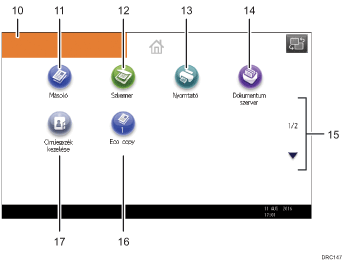
Működési állapot vagy üzenetek.
Működési állapotokat és üzeneteket jelenít meg.
[Munkalista]
Nyomja meg az [Aktuális munka] lapnak az [Állapot ellenőrzése] képernyőn történő megjelenítésére.
Becsült idő
A feladat befejezéséhez szükséges becsült időként jelenik meg az éppen megjelenített feladatlista tetején.
[Karbantart. információ]
A [Karb./Inf.kér./Készlk. inf.] lapnak az [Állapot ellenőrzése] képernyőn történő megjelenítésére nyomja meg.
Váltás a képernyők között
A [Kezdőképernyő] a [Főképernyő] közötti váltáshoz nyomja meg.
[Fogyóeszk. info.]
Az olyan fogyóeszköz információkat jeleníti meg, mint például a rendelkezésre álló festék mennyisége.
[Papíradag. beállítás]
A [Papíradagoló beállításai] képernyő megjelenítésére nyomja meg.
[Adagoló-információ]/[Fedő-/hátlapadagoló info.]
A papíradagolók és a fedő-/hátlapadagoló állapotát jeleníti meg.
[Munkalista]
Az aktuális és függőben lévő feladatokat jeleníti meg.
Kezdőképernyő képe
Megjeleníthet olyan képeket a [Kezdőképernyőn], mint például a vállalati embléma. A kép módosításáról a Convenient Functions című útmutatóban olvashat.
[Másoló]

Nyomja meg a másolatok készítéséhez.
A másolási funkció használatáról a Copier/ Document Server című útmutatóban olvashat.
[Szkenner]

Nyomja meg az eredetik szkenneléséhez és a képek fájlként való mentéséhez.
A szkennelési funkció használatáról a Scan című útmutatóban olvashat.
[Nyomtató]

Nyomja meg a készülék nyomtatóként való használatának beállításaihoz.
A nyomtatási funkció beállításainak megadásáról a Print című útmutatóban olvashat.
[Dokumentum szerver]

Nyomja meg a készülék merevlemezén található dokumentumok tárolásához vagy nyomtatásához.
A Dokumentum szerver funkció használatáról a Copy/ Document Server című útmutatóban olvashat.
 /
/
Nyomja meg a lapozáshoz, ha az ikonok nem 1 lapon jelennek meg.
Parancsikon
A programokhoz parancsikonokat rendelhet a[Kezdőképernyő]n. A parancsikonok regisztrálásáról a következő helyen olvashat: Ikonok hozzáadása a [Kezdőképernyőhöz](Standard kezelőpanelen). A programszám a parancsikon alján jelenik meg. Programozható parancsikonokra vonatkozó példákat lásd: "Example of programs (when using the standard operation panel)", Convenient Functions.
[Címjegyzék kezelése]

A gomb megnyomásával a címjegyzék jeleníthető meg.
A címjegyzék használatáról a Connecting the Machine/ System Settings című útmutatóban olvashat.
![]()
Ha egy beágyazott szoftver alkalmazás van telepítve, az alkalmazás funkcióikonja megjelenik a [Kezdőképernyőn].
Megváltoztathatja az ikonok sorrendjét. A részletekről a Convenient Functions című útmutatóban olvashat.
Az egyszerűsített képernyőn legfeljebb 8 ikon található mindegyik oldalon. A betűket és a gombokat nagyobb méretben jeleníti meg, ami megkönnyíti a kezelést. A normál képernyőn legfeljebb 12 ikon található mindegyik oldalon. A részletekről lásd: "Switching Screen Patterns (When Using the Standard Operation Panel)", Getting Started.
